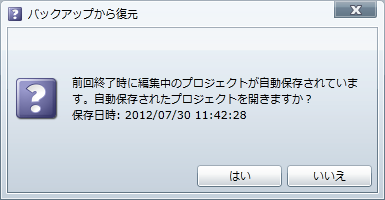Studio for Webを使用するためには、Studio for Webが動作するウェブブラウザの稼働OSにMicrosoft Silverlightランタイムがインストールされている必要があります。Silverlightランタイムをインストールしていない場合、Studio for WebのURLにウェブブラウザでアクセスするとMicrosoftのサイトに誘導されます。指示にしたがってSilverlightランタイムをインストールしてください。
Studio for Webを使用するためには、Studio for Webが動作するウェブブラウザの稼働OSにMicrosoft Silverlightランタイムがインストールされている必要があります。Silverlightランタイムをインストールしていない場合、Studio for WebのURLにウェブブラウザでアクセスするとMicrosoftのサイトに誘導されます。指示にしたがってSilverlightランタイムをインストールしてください。
 DataSpiderServer稼働OSがLinuxの場合、プロジェクト/スクリプト仕様書を生成する際には、Linux上でX Window Systemを起動しておく必要があります。
DataSpiderServer稼働OSがLinuxの場合、プロジェクト/スクリプト仕様書を生成する際には、Linux上でX Window Systemを起動しておく必要があります。
 サポートプラットフォームおよびサポートウェブブラウザについては、こちらを参照してください。
サポートプラットフォームおよびサポートウェブブラウザについては、こちらを参照してください。
| モニタ | 17型カラー以上 |
|---|---|
| 色 | 24ビットカラー |
| 解像度 | 1280x960ピクセル以上 |
 DataSpider ServistaをインストールしたWindows環境であれば、Windowsのスタートメニューから「DataSpider Studio for Web」を選択して起動することもできます。
DataSpider ServistaをインストールしたWindows環境であれば、Windowsのスタートメニューから「DataSpider Studio for Web」を選択して起動することもできます。
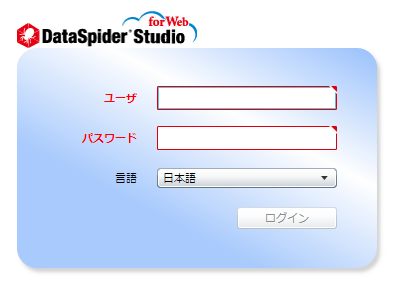
| 項目名 | 必須/省略可 | 説明 | 備考 |
|---|---|---|---|
| ユーザ | 必須 | DataSpiderServerのユーザ名を入力します。 | |
| パスワード | 必須 | DataSpiderServerのユーザのパスワードを入力します。 | |
| 言語 | 必須 | Studio for Webで使用する言語を選択します。 |
 インストール時には、管理者であるrootユーザが設定されます。rootユーザの初期パスワードは「password」です。(インストール時に変更していない場合)
インストール時には、管理者であるrootユーザが設定されます。rootユーザの初期パスワードは「password」です。(インストール時に変更していない場合)
 パスワードの変更方法は「ユーザアカウント」を参照してください。
パスワードの変更方法は「ユーザアカウント」を参照してください。
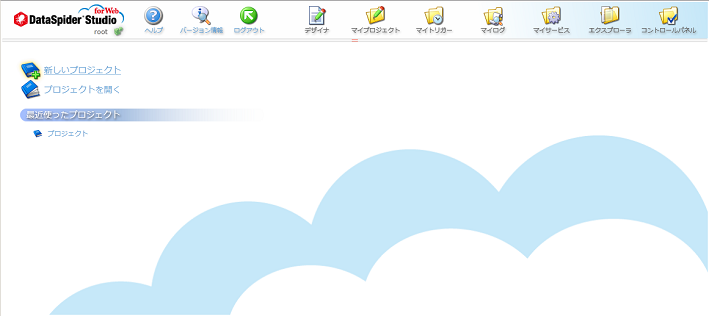
 画面の左上には、以下の情報が表示されます。
画面の左上には、以下の情報が表示されます。
 アイコン>」
アイコン>」
| アイコン | ツール名 | 説明 | 備考 |
|---|---|---|---|
| 新しいプロジェクト | 新規にプロジェクトを作成します。 | ||
| プロジェクトを開く | 既存のプロジェクトをデザイナで開きます。 | ||
| 最近使ったプロジェクト | 最近使用したプロジェクトの一覧からプロジェクトを選択し、デザイナで開きます。 | ||
| バージョン情報 | DataSpider Servistaの各種バージョン情報の参照を行います。 | ||
| ログアウト | Studio for Webからログアウトします。 | ||
| デザイナ | デザイナ画面を開きます。 | ||
| マイプロジェクト | プロジェクトの管理を行います。 | ||
| マイトリガー | トリガーの新規作成や既存トリガーの一覧表示・編集・削除を行います。 | ||
| マイログ | 設定した検索条件をもとに、スクリプトの実行結果の参照を行います。 | ||
| マイサービス | サーバに登録済みのサービスの管理を行います。 | ||
| エクスプローラ | DataSpiderファイルシステム上のファイルやディレクトリの操作・参照・編集を行います。 | ||
| コントロールパネル | DataSpiderServerの設定を行います。 | ||
| ヘルプ | ヘルプを起動します。 |
 スクリプトに対する修正など、タイムアウト前までに保存していなかった変更は破棄されます。
スクリプトに対する修正など、タイムアウト前までに保存していなかった変更は破棄されます。
 タイムアウトした時点でスクリプト実行中だった場合、Studio for Webの画面にはタイムアウトした旨のメッセージが通知されますが、スクリプトの実行は最後まで続行されます。
タイムアウトした時点でスクリプト実行中だった場合、Studio for Webの画面にはタイムアウトした旨のメッセージが通知されますが、スクリプトの実行は最後まで続行されます。
 設定はデザイナのツールメニューから行います。
設定はデザイナのツールメニューから行います。